विषयसूची:
- चरण 1: यह केवल सामग्री को हटाने के लिए नहीं है
- चरण 2: कीबोर्ड शॉर्टकट: भाग 1
- चरण 3: कीबोर्ड शॉर्टकट: भाग 2
- चरण 4: कीबोर्ड शॉर्टकट: भाग 3
- चरण 5: कीबोर्ड शॉर्टकट: भाग 4
- चरण 6: कीबोर्ड शॉर्टकट: भाग 5

वीडियो: आप रीसायकल बिन के बारे में क्या नहीं जानते !!: 6 कदम

2024 लेखक: John Day | [email protected]. अंतिम बार संशोधित: 2024-01-30 09:20
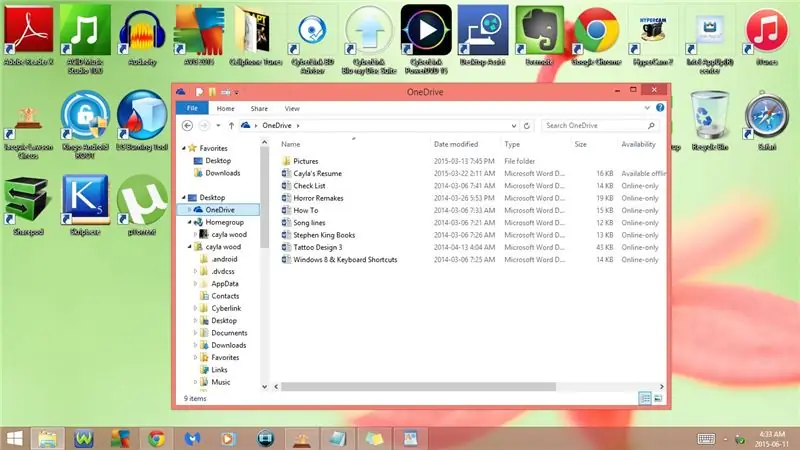

यह निर्देश आपको कुछ चीजें दिखाएगा जो आप शायद रीसायकल बिन के बारे में नहीं जानते थे
कृपया मेरे चैनल की सदस्यता लें
धन्यवाद:)
चरण 1: यह केवल सामग्री को हटाने के लिए नहीं है
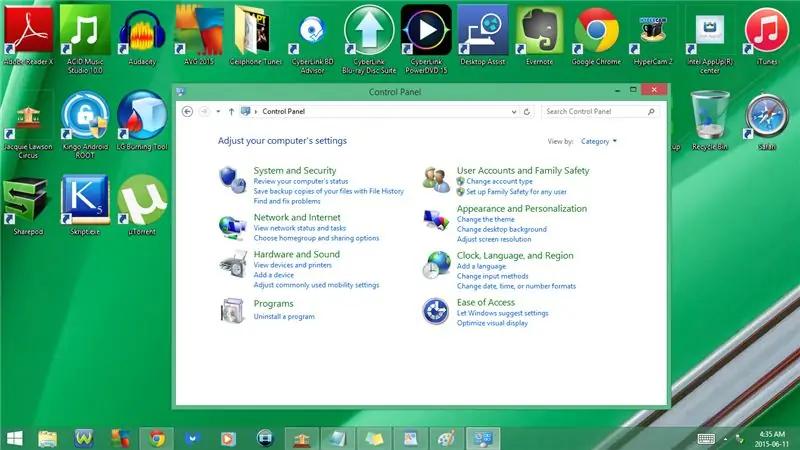
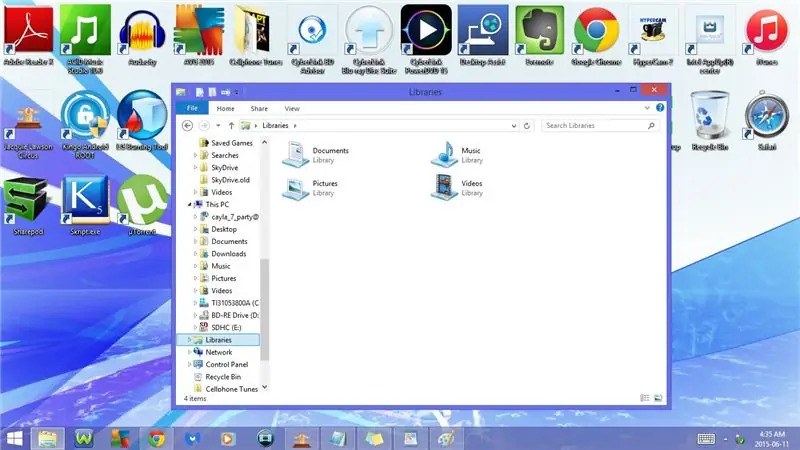
आप वास्तव में रीसायकल बिन से अपने कंप्यूटर की सभी फाइलों और फ़ोल्डरों तक पहुंच सकते हैं
चरण 2: कीबोर्ड शॉर्टकट: भाग 1
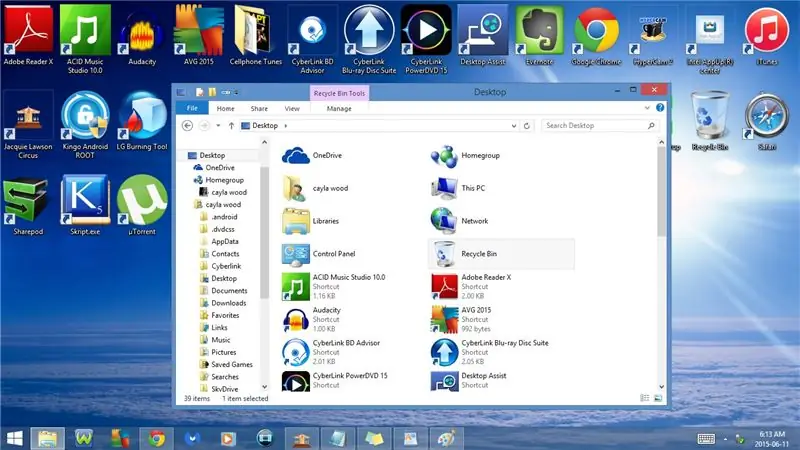
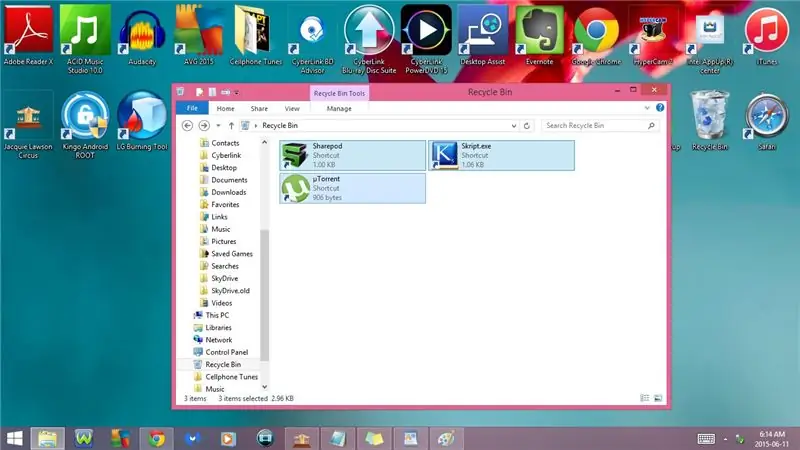
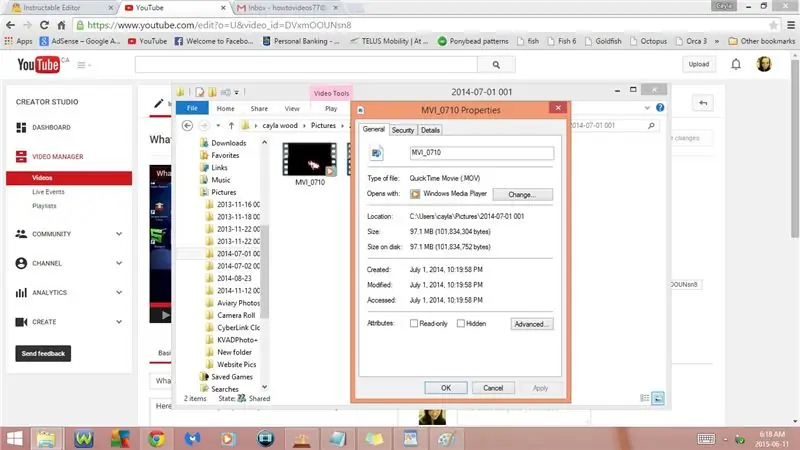
1. F5 या Fn + F5
ताज़ा करना
2. Alt + ऊपर तीर
डेस्कटॉप तक
- इससे डेस्कटॉप फोल्डर खुल जाएगा
3. Alt + बायां तीर
वापस
4. Alt + दायां तीर
आगे
5. Ctrl + ए
सभी का चयन करे
- यह एक ही बार में रीसायकल बिन में सब कुछ हाइलाइट कर देगा
- तब काम आता है जब आप एक साथ बहुत सारी फाइलों को डिलीट करने की कोशिश कर रहे हों
6. Ctrl + X
कट गया
7. Ctrl + वी
पेस्ट करें
8. Ctrl + Enter
गुण
एक सामान्य
- फ़ाइल का प्रकार:
- इसके साथ खुलता है:
- स्थान:
- आकार:
- डिस्क का माप:
- बनाया था:
- संशोधित:
- एक्सेस किया गया:
- गुण:
- इसके साथ खुलने वाला प्रोग्राम बदलें
- उन्नत
चरण 3: कीबोर्ड शॉर्टकट: भाग 2
बी) सुरक्षा
ग) विवरण
विवरण
- शीर्षक
- उपशीर्षक
- रेटिंग
- टैग
- टिप्पणियाँ
वीडियो
- लंबाई
- फ़्रेम चौड़ाई
- फ्रेम ऊंचाई
- डेटा गति
- कुल बिटरेट
- फ्रेम रेट
ऑडियो
- बिट दर
- चैनल
- ऑडियो नमूना दर
मीडिया
- योगदान देने वाले कलाकार
- वर्ष
- शैली
चरण 4: कीबोर्ड शॉर्टकट: भाग 3
मूल
- निदेशक
- निर्माता
- लेखकों के
- प्रकाशक
- सामग्री प्रदाता
- मीडिया बनाया
- द्वारा एन्कोड किया गया
- लेखक यूआरएल
- प्रचार URL
- कॉपीराइट
विषय
- माता-पिता की रेटिंग
- माता-पिता की रेटिंग का कारण
- संगीतकार
- कंडक्टर
- अवधि
- मनोदशा
- सेट का हिस्सा
- प्रारंभिक कुंजी
- हर मिनट में धड़कने
- संरक्षित
चरण 5: कीबोर्ड शॉर्टकट: भाग 4
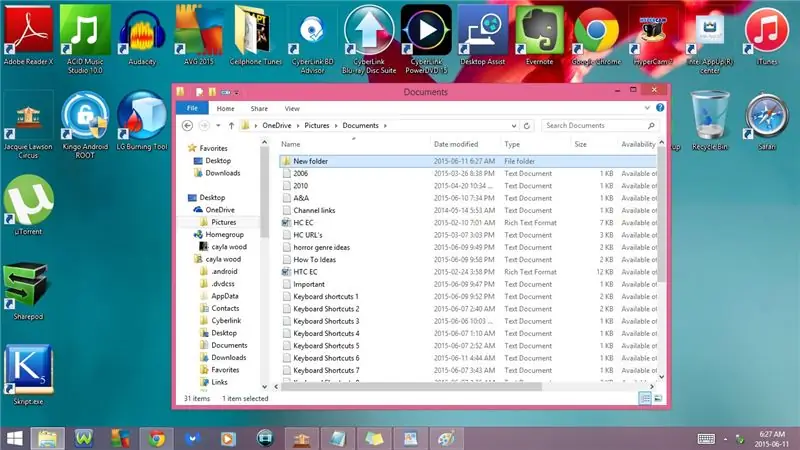
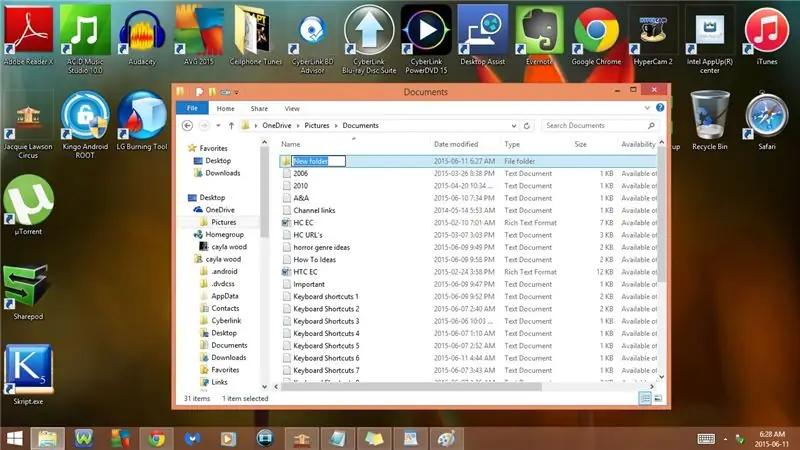
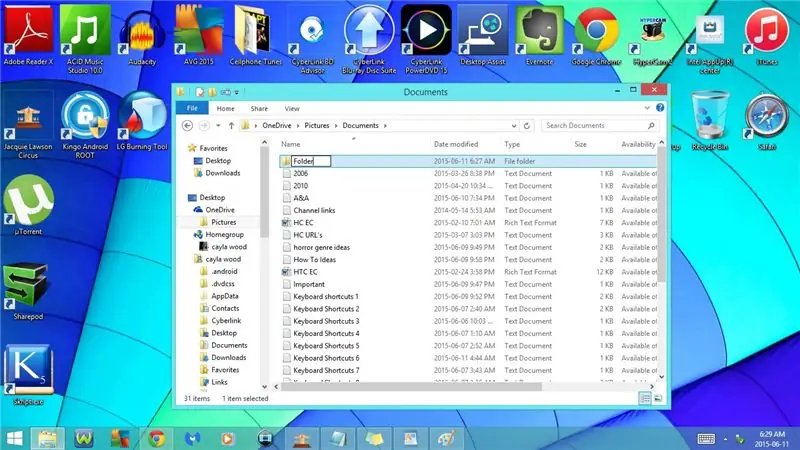
फ़ाइल
- नाम
- वस्तु परक
- फ़ोल्डर की जगह
- आकार
- निर्माण की तिथि
- तिथि संशोधित
- गुण
- उपलब्धता
- ऑफलाइन स्थिति
- इसके साथ साझा किया गया
- मालिक
- संगणक
- आपके द्वारा चुनी गई फ़ाइल के आधार पर विवरण भिन्न हो सकते हैं
9. Ctrl + Shift + N
नया फ़ोल्डर बनाएं
10. F2 या Fn + F2
नाम बदलें
- बैकस्पेस या डेल की दबाएं और नया नाम टाइप करें
11. Ctrl + D
हटाएं
12. डेली
हटाएं
13. ऑल्ट + पी
पूर्वावलोकन फलक खोलें/बंद करें
- यह आपको रीसायकल बिन में अपने नोट्स का पूर्वावलोकन करने की अनुमति देता है
14. Alt + Shift + P
विवरण फलक खोलें/बंद करें
- आपके द्वारा चुनी गई फ़ाइल के बारे में आपको विवरण दिखाता है
- तारीख ली जा चुकी है:
- टैग:
- रेटिंग:
- आयाम:
चरण 6: कीबोर्ड शॉर्टकट: भाग 5
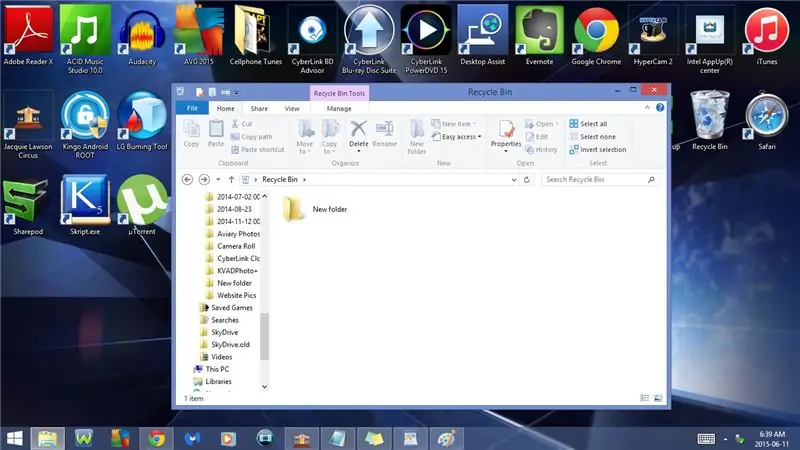
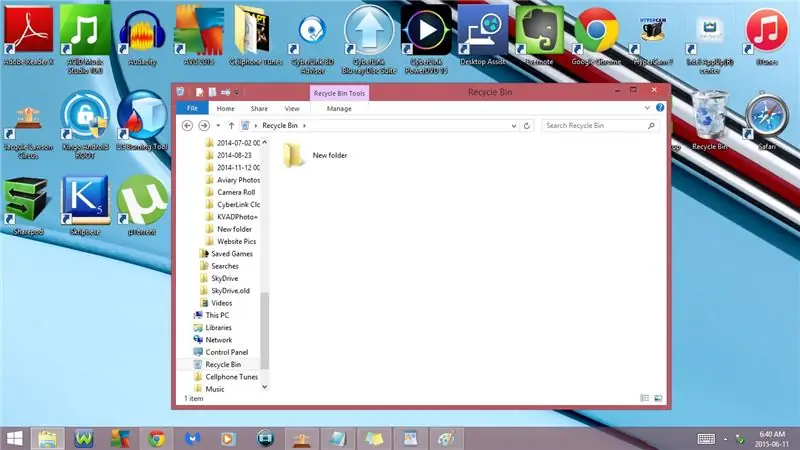
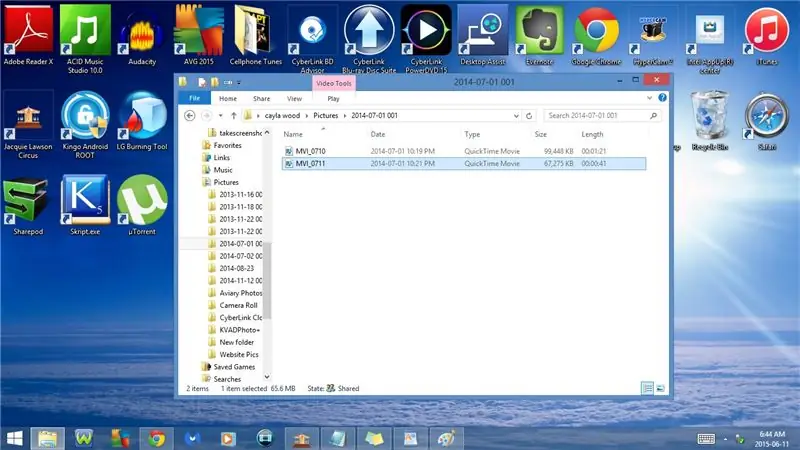
- आकार:
- शीर्षक:
- लेखक:
- टिप्पणियाँ:
- उपलब्धता:
- कैमरा निर्माता
- कैमरा मॉडल
- विषय:
- निर्माण की तिथि:
- तिथि संशोधित:
- आपके द्वारा चुनी गई फ़ाइल के आधार पर विवरण भिन्न हो सकते हैं
15. Ctrl + F1
रिबन दिखाएँ/छोटा करें
- फ़ाइल
- घर
- साझा करना
- राय
- प्रबंधित करना
16. Ctrl + Shift + 6
सूचना दृश्य में बदलें
- फ़ाइल का नाम
- तारीख ली जा चुकी है
- फ़ाइल का प्रकार
- आकार
- लंबाई
17. Ctrl + Shift + 2
बड़े थंबनेल दृश्य में बदलें
18. Ctrl + N
सिफारिश की:
क्या आप जानते हैं कि आपके पौधे कैसा महसूस कर रहे हैं? [कण+यूबिडॉट्स]: ६ कदम
![क्या आप जानते हैं कि आपके पौधे कैसा महसूस कर रहे हैं? [कण+यूबिडॉट्स]: ६ कदम क्या आप जानते हैं कि आपके पौधे कैसा महसूस कर रहे हैं? [कण+यूबिडॉट्स]: ६ कदम](https://i.howwhatproduce.com/images/009/image-24561-j.webp)
क्या आप जानते हैं कि आपके पौधे कैसा महसूस कर रहे हैं? [पार्टिकल+यूबिडॉट्स]: बाहर घूमने और मिट्टी को संभालने की जगह कुछ भी नहीं ले सकता है, लेकिन आज की तकनीक ने मिट्टी की दूर से निगरानी करना और मेरी मानवीय संवेदनाओं को मापने योग्य मापदंडों को ट्रैक करना संभव बना दिया है। SHT10 जैसी मिट्टी की जांच अब बेहद सटीक है और
ESP32: क्या आप जानते हैं कि DAC क्या है?: 7 कदम

ESP32: क्या आप जानते हैं कि DAC क्या है?: आज, हम दो मुद्दों के बारे में बात करेंगे। पहला DAC (डिजिटल-टू-एनालॉग कन्वर्टर) है। मैं इसे महत्वपूर्ण मानता हूं, क्योंकि इसके माध्यम से, उदाहरण के लिए, हम ESP32 में एक ऑडियो आउटपुट बनाते हैं। दूसरा मुद्दा जिसे हम आज संबोधित करने जा रहे हैं वह है दोलन
क्या आप ESP32 ADC समायोजन के बारे में जानते हैं?: 29 कदम

क्या आप ESP32 ADC समायोजन के बारे में जानते हैं?: आज, मैं एक और तकनीकी मुद्दे के बारे में बात करने जा रहा हूँ, लेकिन मुझे लगता है कि ESP32 के साथ काम करने वाले सभी लोगों को पता होना चाहिए: ADC (एनालॉग-टू-डिजिटल कनवर्टर) का मुद्दा समायोजन पढ़ें। मुझे यह महत्वपूर्ण लगता है क्योंकि "माप," विशेष
कनवर्ट करें (बस के बारे में) किसी भी मीडिया फ़ाइल को (बस के बारे में) किसी भी अन्य मीडिया फ़ाइल को मुफ्त में !: 4 कदम

कनवर्ट करें (बस के बारे में) किसी भी मीडिया फ़ाइल को (बस के बारे में) किसी भी अन्य मीडिया फ़ाइल को मुफ्त में !: मेरा पहला निर्देश योग्य, चीयर्स! वैसे भी, मैं Google पर एक मुफ्त प्रोग्राम की तलाश में था जो मेरी Youtube.flv फ़ाइलों को एक प्रारूप में बदल देगा। अधिक सार्वभौमिक है, जैसे.wmv or.mov.मैंने अनगिनत मंचों और वेबसाइटों की खोज की और फिर एक प्रोग्राम मिला जिसका नाम
जीरो कॉस्ट लैपटॉप कूलर / स्टैंड (कोई गोंद नहीं, कोई ड्रिलिंग नहीं, कोई नट और बोल्ट नहीं, कोई पेंच नहीं): 3 कदम

जीरो कॉस्ट लैपटॉप कूलर / स्टैंड (कोई गोंद नहीं, कोई ड्रिलिंग नहीं, कोई नट और बोल्ट नहीं, कोई पेंच नहीं): अद्यतन: कृपया कृपया वोट करें मेरे निर्देशनीय के लिए, धन्यवाद ^_^ आप मेरे अन्य लोगों के लिए मतदान करना भी पसंद कर सकते हैं पर प्रवेश
